חשבון משתמש ב-Windows מכיל מידע חשוב על המשתמש, ויצירת מספר חשבונות היא דרך מצוינת לפצל מחשב אישי אחד בין מספר משתמשים. בדרך כלל ישנם שני סוגים של חשבונות משתמש ב-Windows: חשבונות רגילים וחשבונות מנהל.
אבל במה חשבונות אלה שונים, ומה הכי מתאים לך? במאמר זה, נבחן את כל ההבדלים העיקריים בין חשבון רגיל לחשבון מנהל מערכת.
איפור של סרטון היום
מה ההבדל בין חשבונות רגילים וחשבונות מנהל ב- Windows?

ב-Windows, סוג חשבון המשתמש שלך קובע אילו פעולות אתה רשאי לבצע במחשב שלך. חשבון משתמש רגיל מיועד למחשוב יומיומי. אתה לא יכול לעשות איתו שינויים מורכבים במערכת, אבל אתה עדיין יכול לבצע משימות יומיומיות ללא בעיות. אתה יכול לצפות בסדרת הטלוויזיה האהובה עליך, להוריד קבצים מהאינטרנט, ליצור ולערוך מצגות, לערוך סרטונים ולעשות הרבה יותר.
עם זאת, עם חשבון רגיל, אתה צריך להתמודד עם בקרת חשבון משתמש (UAC) בעת ביצוע משימות כמו התקנת יישומים, עריכת רישום או כל דבר שדורש זכויות מוגברות. כאשר מופיעה הנחיה של UAC, חשבונות משתמש רגילים צריכים להקליד את האישורים של חשבון המנהל כדי להמשיך.
חשבון מנהל דומה לחשבון רגיל אך עם כמה הרשאות נוספות. הרשאות אלו מאפשרות לך לנהל קבצי מערכת או לעשות כל דבר מבלי לדרוש אישור.
עם חשבון מנהל, אתה יכול גם לגשת לכל אותם קבצים שבבעלותם של משתמשים אחרים באותו מחשב. אבל להיפך, אתה לא יכול לעשות את זה עם חשבון רגיל, ואתה ניגש רק לאותם קבצים שזמינים לציבור.
הבדל משמעותי נוסף בין שני סוגי החשבונות הללו הוא שאינך יכול לבצע שינויים גדולים כמשתמש חשבון רגיל. תכונות כמו ניהול סיסמאות ויצירת חשבונות משתמש מוגבלות רק לחשבונות מנהל.
למה להשתמש בחשבון משתמש רגיל במקום חשבון מנהל?
אז מה הטעם להחזיק בחשבון רגיל כשאתה מוגבל לתכונות מסוימות ואפילו לא יכול לבצע שינויים גדולים במערכת? יש סיבה טובה מאוד להגדיר חשבון משתמש רגיל על חשבון משתמש של מנהל מערכת: אבטחה.
חשבון מנהל מציע שליטה מלאה במערכת; לכן, יש לה את הזכות לבצע שינויים במחשב. שינויים אלה עשויים להיות לטובה, כמו עדכוני אבטחה, או לרעה, כמו ביצוע שינויים לא מורשים. ככזה, לתת לכולם זכויות מנהל במחשב זה לא רעיון כל כך נהדר.
לדוגמה, אם אתה מגדיר מחשב משפחתי שבו לכולם יש גישת מנהל, אתה מקווה שאף אחד לא יתעסק עם קבצי מערכת רגישים כמו עורך הרישום. זה הולך כפול עבור משתמשים צעירים, שעלולים למחוק נתוני מערכת חשובים בטעות או עקב הדרכה מזויפת באינטרנט.
חשבונות אדמין הם גם יעד גדול עבור האקרים. כאשר תוקפים זדוניים מנסים לסכן מחשב, הם מחפשים לקבל גישת מנהל. אם מישהו במחשב עם זכויות אדמין מוריד קובץ נגוע, זה יכול לגרום הרבה יותר נזק מאשר אם הם הורידו אותו בחשבון רגיל.
כיצד להעביר תמונות מטלפון סמסונג למחשב
בקצרה, אבטחה ופרטיות הן בין הסיבות החשובות ביותר שאתה צריך תמיד להשתמש בחשבון רגיל במקום בחשבון מנהל.
כיצד לשנות את סוג חשבון המשתמש שלך
כעת, כשאתה יודע את ההבדל בין חשבון רגיל לחשבון מנהל מערכת, בואו נבדוק כיצד ניתן לעבור בקלות בין שני סוגי החשבונות הללו.
אתה יכול לשנות את סוג החשבון ב-Windows במספר דרכים, אך שימוש בלוח הבקרה או בחלונית ההגדרות הן שתיים מהשיטות המועדפות ביותר.
כיצד לשנות את סוג החשבון באמצעות לוח הבקרה
כדי לשנות את סוג חשבון Windows באמצעות לוח הבקרה, בצע את השלבים הבאים:
- פתח את לוח הבקרה ולשנות את הצג לפי הקלד ל קטגוריה .
- נְקִישָׁה שנה סוג חשבון .
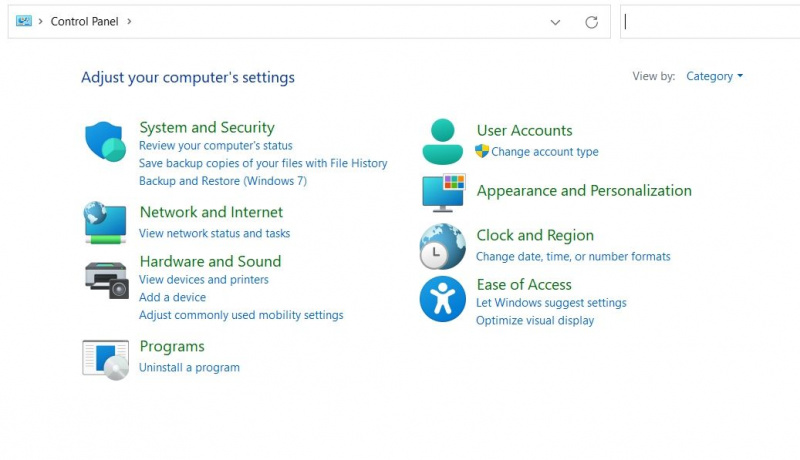
- בחר את חשבון המשתמש ולאחר מכן לחץ על שנה סוג חשבון אוֹפְּצִיָה.
- לבחור בין סטנדנד ו חשבון מנהל .
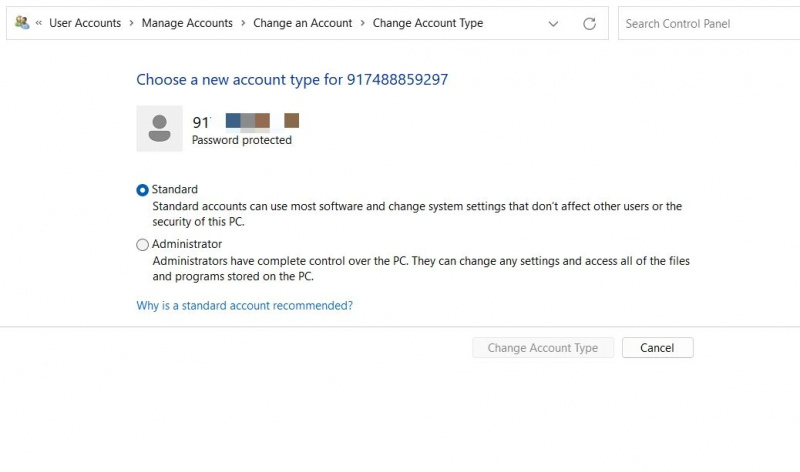
- נְקִישָׁה שנה סוג חשבון .
כיצד לשנות את סוג החשבון באמצעות לוח ההגדרות
בצע את ההוראות שלהלן כדי לשנות את סוג החשבון באמצעות תפריט ההגדרות.
- פתח את ההגדרות ולנווט אל חשבונות > משתמשים אחרים .
- לחץ על סמל התפריט הנפתח לצד חשבון המשתמש ובחר את שנה סוג חשבון לַחְצָן.
- בחר את סוג החשבון .
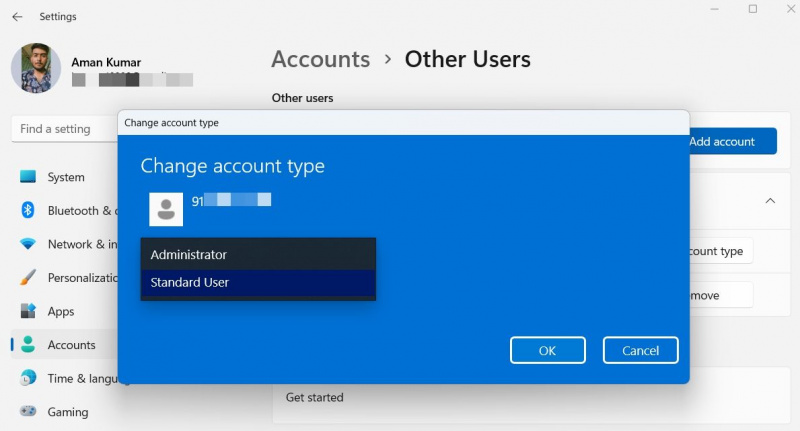
- נְקִישָׁה בסדר.
כיצד משתמשים רגילים יכולים להפעיל תוכניות עם הרשאות ניהול?
כאמור, לחשבונות משתמש רגילים אין את הכוח להתקין יישומים חדשים או לגשת לרישום. אבל לפעמים, אתה עלול להיתקל במצבים שבהם אתה צריך לאפשר למשתמש רגיל להפעיל יישום עם הרשאות מנהל. הפתרון, במקרה זה, הוא יצירת קיצור דרך עבור האפליקציה הממוקדת כך שהיא תפעל עם הרשאות גבוהות מבלי לבקש סיסמת אדמין כלשהי.
כדי ליצור קיצור דרך המאפשר למשתמשים רגילים להפעיל תוכניות עם זכויות אדמין, עקוב אחר ההוראות שלהלן.
- לחץ לחיצה ימנית על שולחן העבודה, לחץ חָדָשׁ, ולבחור קיצור מתפריט ההקשר.
- במקום המיועד, הקלד את הפקודה הבאה. החלף שם מערכת עם ה שם מחשב Windows שלך ו נָתִיב עם ה הנתיב המלא של היישום אתה רוצה לרוץ.
runas /user:SystemName\Administrator /savecred “Path“ - לדוגמה, אם שם המחשב שלך הוא לעשות שימוש ב ואתה רוצה לרוץ אסאנה , הקוד לעיל ייראה כך:1609F1C5C35CE87CCAE4F43F43122930ADA55F6
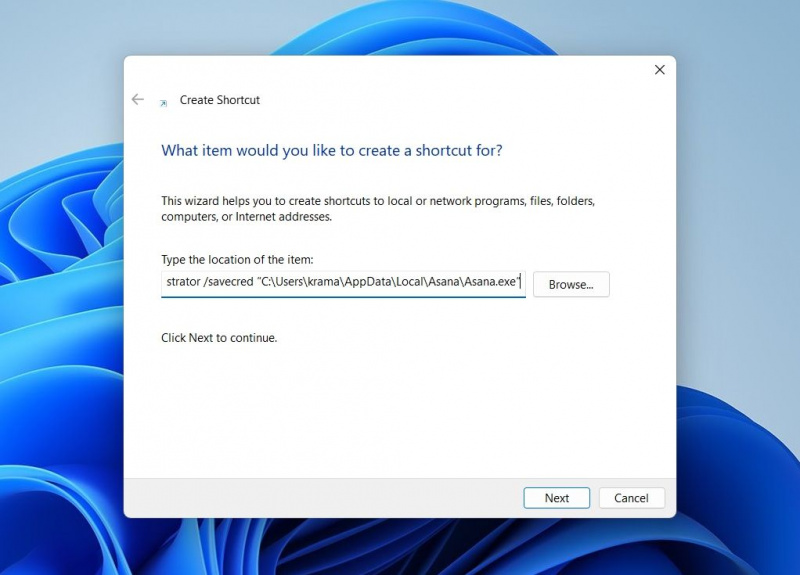
- לחץ על הַבָּא, ותן שם לקיצור הדרך בחלון הבא.
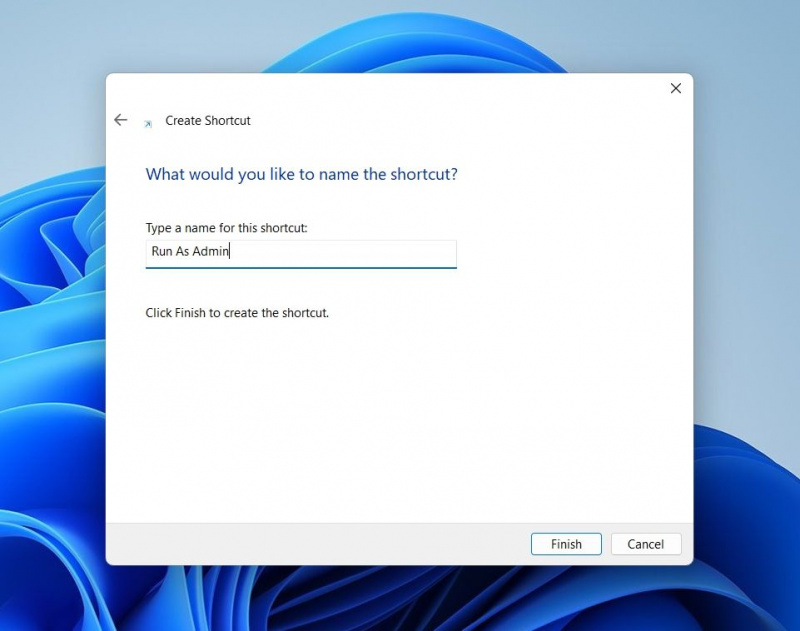
- נְקִישָׁה סיים.
זהו זה. בפעם הראשונה שתנסה לפתוח את קיצור הדרך, תצטרך להזין את אישור הכניסה של מנהל המערכת. אבל לאחר מכן, הסיסמה תישמר ב- מנהל אישורי Windows .
כעת, אפילו חשבון משתמש רגיל יכול לגשת לקיצור הדרך ולהפעיל אותו כמנהל מבלי להזין את סיסמת המנהל.
כל מה שאתה צריך לדעת על חשבונות משתמש של Windows
כעת אתה יודע הכל על שני סוגי חשבונות המשתמש הזמינים ב-Windows. ולמרות שהזכרנו זאת מספר פעמים, חשוב להדגיש: אלא אם כן אין צורך חשוב בחשבון מנהל מערכת של Windows, אל תשתמש בו.
בינתיים, ייתכן שתהיה מעוניין גם בהתאמה אישית של חשבון המשתמש שלך.
